Coloque los ejemplares de armaduras individuales en vistas en sección de anfitriones válidos.
Coloque los ejemplares de armaduras individuales en vistas de plano, de alzado o en sección de anfitriones válidos.
- Haga clic en la ficha Estructura
 menú desplegable del grupo Refuerzo
menú desplegable del grupo Refuerzo
 Configuración de refuerzo. Determine si la coincidencia de formas de armadura hace referencia a algún gancho. Es importante especificar esto antes de colocar ninguna armadura en el proyecto, ya que posteriormente no se puede cambiar en el proceso de diseño. Cierre el cuadro de diálogo cuando haya terminado.
Configuración de refuerzo. Determine si la coincidencia de formas de armadura hace referencia a algún gancho. Es importante especificar esto antes de colocar ninguna armadura en el proyecto, ya que posteriormente no se puede cambiar en el proceso de diseño. Cierre el cuadro de diálogo cuando haya terminado. - Cree una vista que corte el elemento que desea reforzar.
- Haga clic en la ficha Estructura
 grupo Refuerzo
grupo Refuerzo
 Armadura. Nota: La herramienta también está disponible en la ficha contextual de selección de los elementos que son anfitriones de armadura válidos.
Armadura. Nota: La herramienta también está disponible en la ficha contextual de selección de los elementos que son anfitriones de armadura válidos. - En el selector de tipo, situado en la parte superior de la paleta Propiedades, seleccione el tipo de armadura deseado.
- Opcional. Si es necesario, haga clic en la ficha Modificar | Colocar armadura
 grupo Familia
grupo Familia
 Cargar formas para cargar otras formas de armadura.
Cargar formas para cargar otras formas de armadura. - En el selector Forma de armadura de la barra de opciones o en el Navegador de formas de armadura, seleccione la forma de armadura que quiera.
- Seleccione el plano de colocación. Haga clic en uno de los siguientes planos de colocación en la ficha Modificar | Colocar armadura
 grupo Plano de colocación.
grupo Plano de colocación.  Plano de trabajo actual
Plano de trabajo actual  Referencia de recubrimiento cercana
Referencia de recubrimiento cercana  Referencia de recubrimiento lejana
Referencia de recubrimiento lejana
El plano define dónde se colocará la armadura en el anfitrión.
Nota: Las herramientas de Plano de colocación actualmente solo están disponibles para los clientes de Autodesk Maintenance Subscription y Desktop Subscription para la Revit 2015 R2. - Seleccione la orientación o perspectiva de colocación.
Armadura plana
-
 Paralela a plano de trabajo
Paralela a plano de trabajo  Paralela a recubrimiento
Paralela a recubrimiento  Perpendicular a recubrimiento
Perpendicular a recubrimiento
Haga clic en una de las siguientes orientaciones de colocación de la ficha Modificar | Colocar armadura
 grupo Orientación de colocación.
grupo Orientación de colocación. La orientación define cómo se alinea la armadura cuando se coloca en el anfitrión.
Armadura multiplanar
 Superior
Superior  Inferior
Inferior  Frontal
Frontal  Posterior
Posterior  Derecha
Derecha  Izquierda
Izquierda
Haga clic en una de las siguientes perspectivas de colocación en la ficha Modificar | Colocar armadura
 grupo Perspectiva de colocación.
grupo Perspectiva de colocación. La perspectiva define qué lado de la familia de armaduras multiplanares es paralelo al plano de trabajo.
-
- Si se coloca una armadura de estilo estándar junto a una armadura de estilo de estribo/tirante, se forzará el cursor de la armadura estándar a lo largo del borde de la armadura de estilo de estribo/tirante. Esto incluye los bordes rectos, así como los empalmes y ganchos de la armadura de estribo/tirante.
- Haga clic para colocar la armadura en el anfitrión. Si es necesario, pulse la barra espaciadora durante la colocación para girar la orientación de la forma de armadura dentro de la referencia de recubrimiento. Se puede cambiar la orientación tras la colocación seleccionando la armadura y usando la barra espaciadora del mismo modo.
Por defecto, la longitud de la armadura será la del elemento anfitrión o la de otros elementos anfitriones dentro de las restricciones de la referencia de recubrimiento. Para editar longitudes, active una vista de plano o de alzado, seleccione el ejemplar de armadura y modifique los puntos finales según se requiera.
- Opcional. A continuación puede aplicar varios ganchos predefinidos a los extremos de la forma de armadura.
| Armadura perpendicular colocada en un pilar | Armadura en una viga |
|---|---|
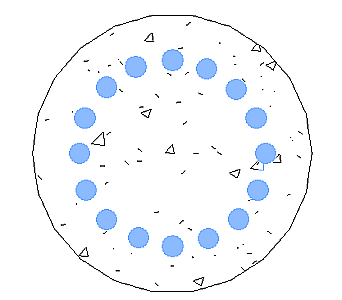 |
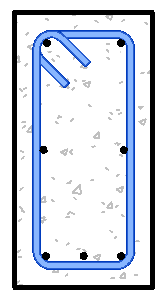 |
 grupo Anfitrión
grupo Anfitrión